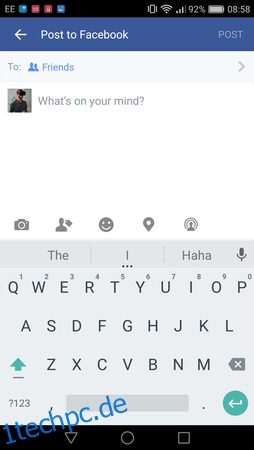Facebook – ob es Ihnen gefällt oder nicht, jeder hat schon einmal von dem Giganten der sozialen Netzwerke gehört. Das Unternehmen versucht, mit den neuesten Trends Schritt zu halten, und hat in der Vergangenheit sogar einige Unternehmen gekauft, um dies zu tun – Oculus, WhatsApp und Instagram sind gute Beispiele dafür. Apps wie Periscope und Meerkat haben jedoch gezeigt, dass Live-Übertragungen von Ihrem Smartphone das nächste „große Ding“ sind, und während Facebook diese Funktion ursprünglich für Prominente anbot, wurde sie jetzt weltweit eingeführt. Hier zeigen wir Ihnen, wie Sie auf Facebook für Android und iOS live gehen, zusammen mit ein paar Tipps, um das Beste aus dem Facebook-Live-Streaming-Erlebnis herauszuholen.
So gehen Sie live auf Facebook für Android und iOS
Das Einrichten einer Live-Übertragung auf Facebook für Android und iOS ist ziemlich einfach, folgen Sie einfach unserer Anleitung:
Schritt 1) Gehen Sie zum Facebook-Newsfeed und tippen Sie auf „Status“, um einen neuen Facebook-Status zu schreiben.
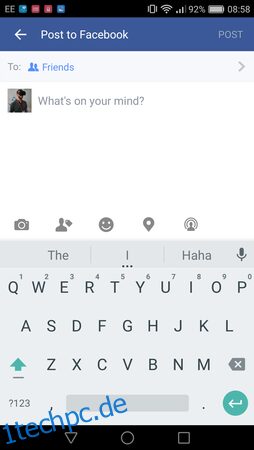
Schritt 2) Auf der unteren rechten Seite des Statuskompositionsfensters sollte eine neue Schaltfläche erscheinen, die eine Silhouette einer Person darstellt, deren Kopf Wellen ausstrahlt – tippen Sie darauf, um eine Live-Videoübertragung einzurichten.
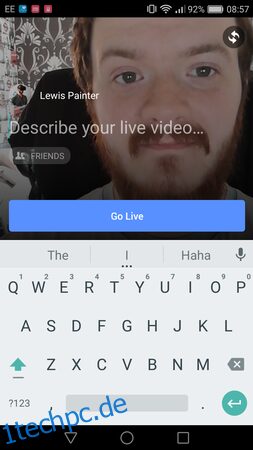
Schritt 3) Wählen Sie Ihre Datenschutzoptionen aus (Sie möchten nicht, dass Tom, Dick oder Harry Ihre Sendung sehen, richtig?) und geben Sie eine kurze Beschreibung Ihrer Live-Sendung, um Ihre Freunde/Fans zum Ansehen zu verleiten.
Schritt 4) Sobald Sie zufrieden sind, tippen Sie auf „Go Live“. Auf dem Bildschirm erscheint ein Countdown von drei Sekunden, um Sie vorzubereiten, und Ihre Live-Übertragung beginnt.

Schritt 5) Senden! Machen Sie es interessant und behalten Sie den Kommentarbereich im Auge, um mit Freunden/Fans zu interagieren. Facebook sagt, dass die namentliche Erwähnung von Kommentatoren während der Sendung „aufregend“ für sie sein wird, obwohl wir davon ausgehen, dass dieser Ratschlag für Prominente und nicht für einen durchschnittlichen Joe ist.
Schritt 6) Wenn die Übertragung beendet ist, tippen Sie unten rechts auf „Fertigstellen“, um den Stream zu beenden.
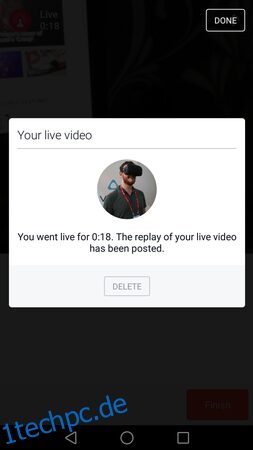
Schritt 7) Ihre Videoübertragung wird dann auf Ihr Facebook-Profil hochgeladen, damit andere (die zu diesem Zeitpunkt nicht online waren) sie ansehen können. Sie erhalten eine Nachricht, die Ihnen mitteilt, wie lange die Sendung gedauert hat, zusammen mit einer Option, sie zu löschen. Wenn Sie es nicht in Ihrem Profil haben möchten, tippen Sie einfach auf „Löschen“ und es wird entfernt.
Tipps und Tricks zu Facebook-Live-Übertragungen: So holen Sie das Beste aus Facebook-Live-Übertragungen heraus
1) Stellen Sie sicher, dass Sie über eine starke Internetverbindung verfügen. Niemand möchte einen Stream mit schlechter Qualität durchstehen, der ständig unterbrochen wird. Daher ist es am besten, mit einem schnellen Daten- oder Wi-Fi-Netzwerk verbunden zu sein. Wir würden es jedoch wahrscheinlich vermeiden, Daten zu verwenden, es sei denn, dies ist erforderlich, da die Übertragung von Live-Videos einen großen Teil Ihres Datenvolumens verschlingen kann.
2) Gehen Sie über eine Facebook-Seite live. Während viele davon ausgehen, dass der einzige Weg, auf Facebook live zu gehen, über ihr persönliches Profil führt, liegen sie falsch. Facebook ermöglicht es den Nutzern auch, über eine Facebook-Seite live zu gehen, sodass Prominente und Publikationen über einen öffentlichen Kanal direkt mit ihren Fans in Kontakt treten können.
3) Wählen Sie aus, wer Ihre Sendung sehen kann. Wir sprechen hier nicht davon, Ihre Broadcast-Datenschutzeinstellungen zu ändern, wie wir oben erwähnt haben. Stattdessen sprechen wir über die Möglichkeit, ein Live-Video an eine bestimmte Facebook-Gruppe zu übertragen, aber nur, wenn der Gruppenadministrator dies zulässt. Dies bietet Benutzern mit bestimmten Interessen die Möglichkeit, ein Live-Video anzusehen/zu übertragen, ohne den Rest ihrer Facebook-Freunde zu belästigen. Dasselbe gilt auch für Veranstaltungsseiten, die denjenigen, die auf „vielleicht“ geklickt haben, in Echtzeit einen Einblick in das geben, was ihnen entgeht.
4) Bringen Sie Ihre Freunde/Fans dazu, Ihnen zu folgen. Immer wenn Sie live gehen, wird Ihren Zuschauern unter Ihrem Stream eine Schaltfläche „Folgen“ angezeigt. Sie sollten Ihre Zuschauer auffordern, auf die Schaltfläche „Folgen“ zu tippen, da sie eine Benachrichtigung erhalten, wenn Sie live gehen, was sowohl Aufrufe als auch Engagement aufbaut.
5) Werden Sie kreativ. Obwohl die Funktionen noch nicht in unseren persönlichen Facebook-Profilen eingeführt wurden, hat Facebook kürzlich die Möglichkeit hinzugefügt, getönte Filter und Zeichnungen zu Ihrer Live-Übertragung hinzuzufügen. Wir sind uns nicht ganz sicher, warum Sie in Ihrem Livestream kritzeln möchten, aber hey, die Option ist bei Bedarf vorhanden!